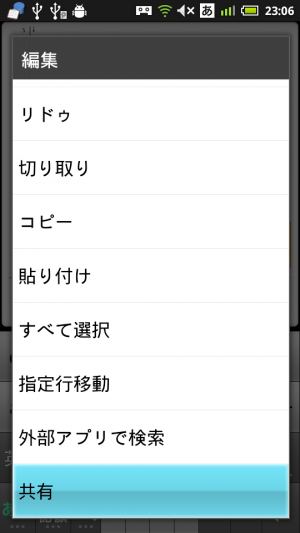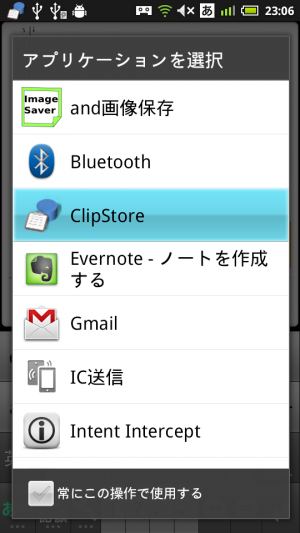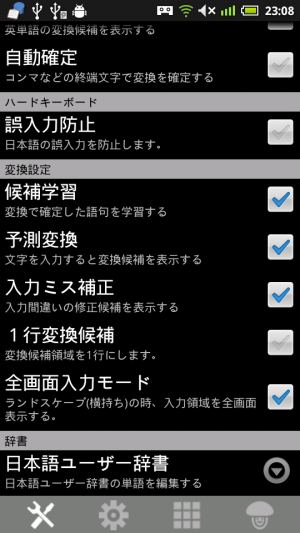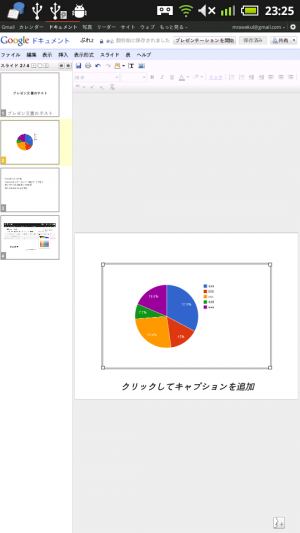パソコン版Googleドキュメントならスライド資料も作成できるぞ 特集その4
![]() モバイル版Googleドキュメントでは閲覧しかできないプレゼンテーション用のスライド資料も、パソコン版でなら作成や編集を行なえる。
モバイル版Googleドキュメントでは閲覧しかできないプレゼンテーション用のスライド資料も、パソコン版でなら作成や編集を行なえる。
Android版Firefoxでも、テキスト入力や画像の挿入など一通りの編集が可能だ。ただし、一部のソフトキーボードで文字入力が行なえなかったり、複数行のテキストが正常に表示されないなど、文字入力にいくつかの問題がある。
テキストを多用したスライドを効率的に作成するには、「Jota Text Editor」などのエディタで本文を作成して「ClipStore」などのコピペ補助アプリに取り込んでおき、「Simeji」の全画面入力モードで貼り付けてから、なぜか改行が消えてしまっているのを修正するという手順を踏むといい。
また、なぜかWebクリップボードからの貼り付けが正常に動作しないため、画像を挿入したい場合は通常の挿入メニューを利用しよう。スプレッドシートのグラフを貼り付けるには、いったん画像として保存する必要があるが、Firefoxでは正常に保存されないので、「Dolphin Browser HD」などのブラウザを利用しよう。
長文はJota Text Editorで編集してClipStoreに格納しておく
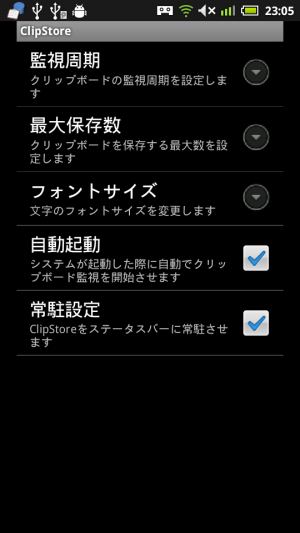 ClipStoreは、設定で「常駐設定」をONにしておこう。「マッシュルーム拡張アプリ」として呼び出すこともできるが、パソコン版Googleドキュメントで使用する場合は、ステータスバーから呼び出したほうが使いやすい。
ClipStoreは、設定で「常駐設定」をONにしておこう。「マッシュルーム拡張アプリ」として呼び出すこともできるが、パソコン版Googleドキュメントで使用する場合は、ステータスバーから呼び出したほうが使いやすい。
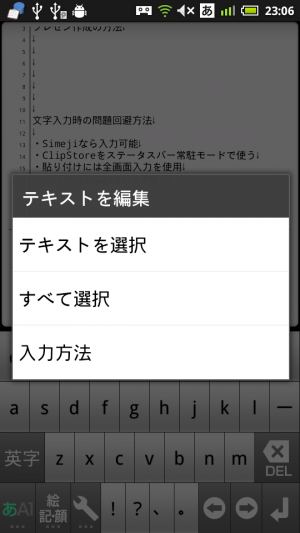 Jota Text Editorでスライドの本文を入力したら、編集欄のロングタップメニューから「テキストを選択」を実行しよう。
Jota Text Editorでスライドの本文を入力したら、編集欄のロングタップメニューから「テキストを選択」を実行しよう。
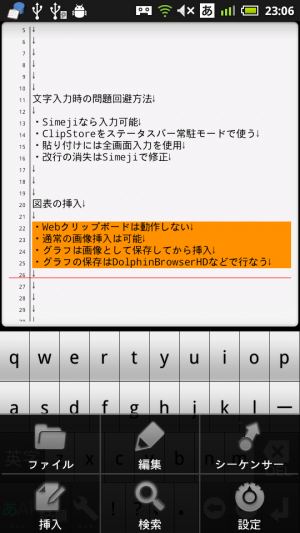 1画面分のテキストを選択したら、端末のメニューボタンを押して「編集」を選択しよう。
1画面分のテキストを選択したら、端末のメニューボタンを押して「編集」を選択しよう。
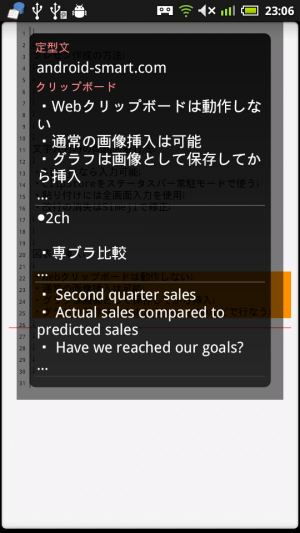 選択していたテキストがClipStoreの履歴に格納されるぞ。
選択していたテキストがClipStoreの履歴に格納されるぞ。
Simejiでプレゼンテーションにテキストを入力
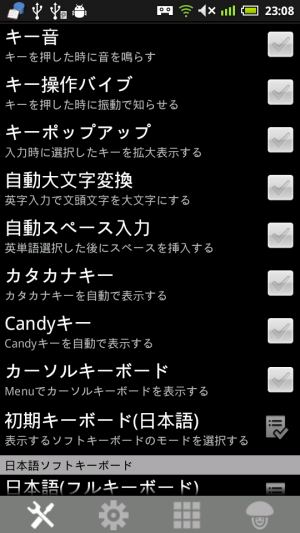 「Simeji」をインストールしたら、端末設定の「言語とキーボード」でSimejiの設定画面を出し、「カーソルキーボード」をOFFにしておこう。
「Simeji」をインストールしたら、端末設定の「言語とキーボード」でSimejiの設定画面を出し、「カーソルキーボード」をOFFにしておこう。
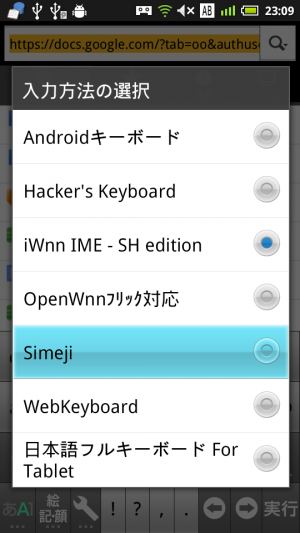 プレゼンテーションの編集に進む前に、アドレスバーのロングタップメニューなどから入力方法の選択画面を出し、Simejiに切り替えておこう。
プレゼンテーションの編集に進む前に、アドレスバーのロングタップメニューなどから入力方法の選択画面を出し、Simejiに切り替えておこう。
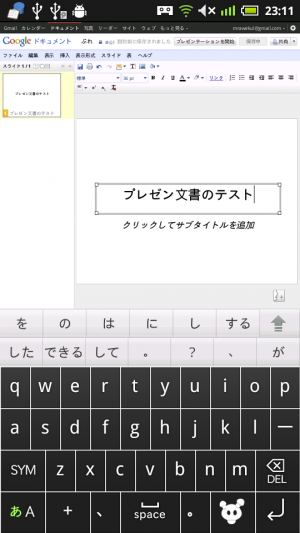 Firefoxでパソコン版Googleドキュメントにアクセスし、プレゼンテーション文書を開いたら、テキストエリアをタップして入力状態にし、メニューボタンを長押ししてソフトキーボードを表示して、タイトル等を入力してみよう。一部のテキスト入力エンジンでは、テキスト入力状態のままソフトキーボードを表示することができないが、Simejiなら文字入力に漕ぎ着けられる。ただし、一発では上手く行かないことがあるので、何度か試してみよう。
Firefoxでパソコン版Googleドキュメントにアクセスし、プレゼンテーション文書を開いたら、テキストエリアをタップして入力状態にし、メニューボタンを長押ししてソフトキーボードを表示して、タイトル等を入力してみよう。一部のテキスト入力エンジンでは、テキスト入力状態のままソフトキーボードを表示することができないが、Simejiなら文字入力に漕ぎ着けられる。ただし、一発では上手く行かないことがあるので、何度か試してみよう。
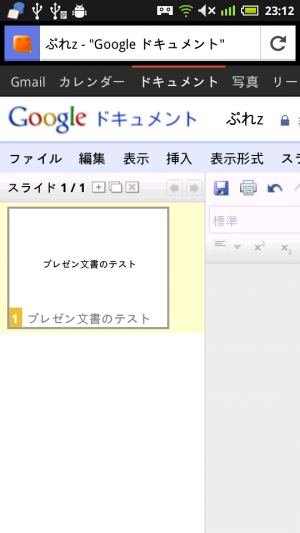 左のスライド一覧の上部にあるツールバーで「+」を押すと、スライドの追加を行える。
左のスライド一覧の上部にあるツールバーで「+」を押すと、スライドの追加を行える。
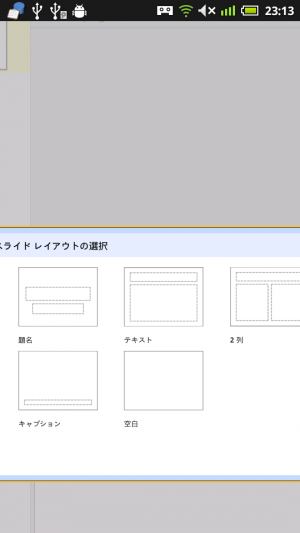 レイアウトの一覧が表示されるので、使いたいレイアウトを選択しよう。
レイアウトの一覧が表示されるので、使いたいレイアウトを選択しよう。
ClipStoreに格納しておいた長文を貼り付ける
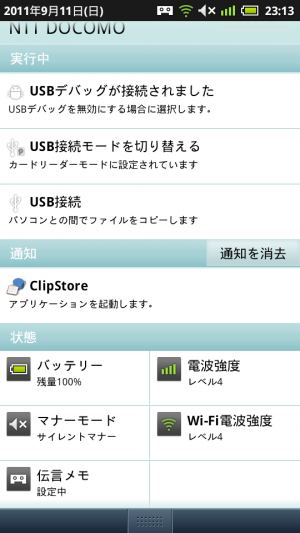 ClipStoreに格納しておいた長文を入力するには、まずステータスバーを押して通知欄を開き、「ClipStore」の項目を選択しよう。
ClipStoreに格納しておいた長文を入力するには、まずステータスバーを押して通知欄を開き、「ClipStore」の項目を選択しよう。
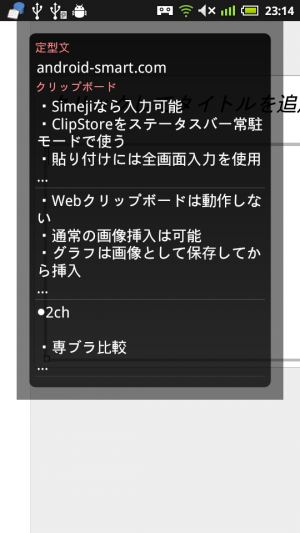 テキストの一覧が表示されたら、貼り付けたいテキストを選択しよう。選択したテキストがクリップボードにコピーされる。
テキストの一覧が表示されたら、貼り付けたいテキストを選択しよう。選択したテキストがクリップボードにコピーされる。
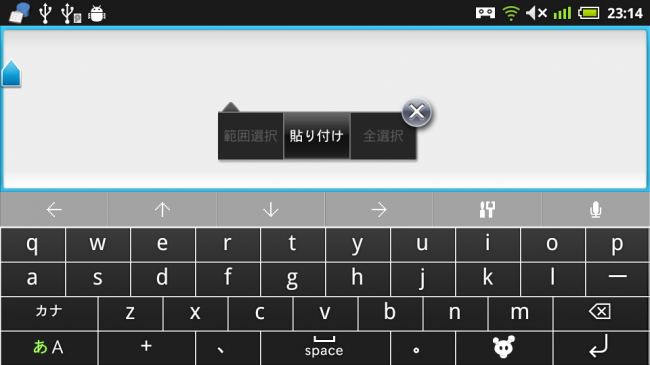
次に、端末を横にして、テキスト入力状態で端末のメニューボタン長押しし、ソフトキーボードを出そう。このような全画面の入力欄になるので、入力欄をタップして「貼り付け」を押そう。全画面入力欄には何の変化も起こらないが、入力先のテキストボックスにクリップボードの内容が送信されるはずだ。
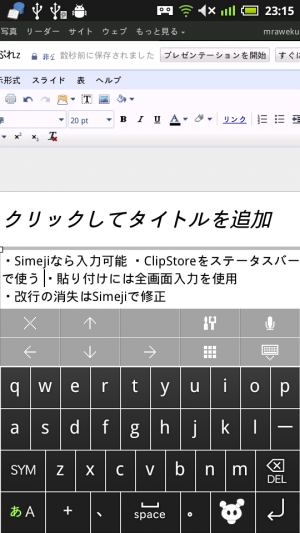 貼り付けたテキストは、なぜか改行が消えて一行になってしまう。端末を縦持ちに戻して入力状態に移り、改行を挿入したい部分にカーソルを移動してEnterキーで改行を挿入しよう。なお、一番後ろの行から編集した方が、次に編集する箇所が画面外に行ってしまうことがないので、効率的に作業可能だ。
貼り付けたテキストは、なぜか改行が消えて一行になってしまう。端末を縦持ちに戻して入力状態に移り、改行を挿入したい部分にカーソルを移動してEnterキーで改行を挿入しよう。なお、一番後ろの行から編集した方が、次に編集する箇所が画面外に行ってしまうことがないので、効率的に作業可能だ。
スライドに画像を貼り付ける
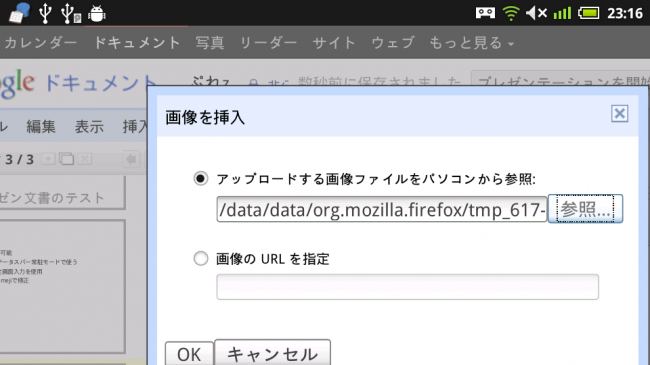 スライドに画像を挿入するには、ツールバーの写真のアイコンや、「挿入」メニューの「画像」を実行し、「参照」からアップロードしたい画像を選択して「OK」を押そう。
スライドに画像を挿入するには、ツールバーの写真のアイコンや、「挿入」メニューの「画像」を実行し、「参照」からアップロードしたい画像を選択して「OK」を押そう。
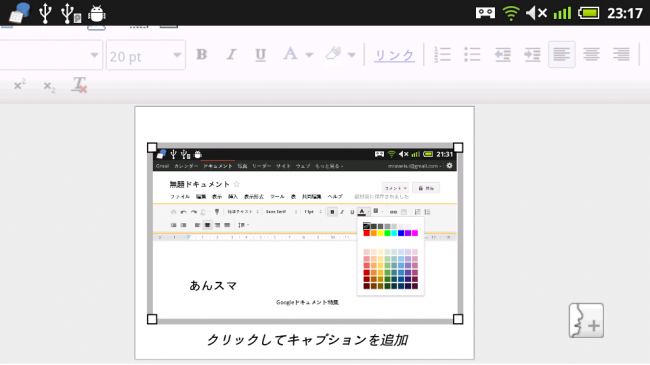 このように、スライドに画像を貼り付けられたぞ。なお、スライド挿入時のレイアウト選択では「キャプション」を選択しておくといい。
このように、スライドに画像を貼り付けられたぞ。なお、スライド挿入時のレイアウト選択では「キャプション」を選択しておくといい。
スプレッドシートのグラフを画像として保存してスライドに貼り付ける
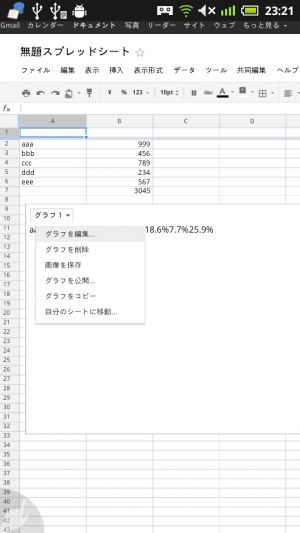 スプレッドシートのグラフを画像ファイルに保存するには、「Dolphin Browser HD」でスプレッドシートの編集画面にアクセスし、グラフの左上のドロップダウンメニューから「画像を保存」を押そう。
スプレッドシートのグラフを画像ファイルに保存するには、「Dolphin Browser HD」でスプレッドシートの編集画面にアクセスし、グラフの左上のドロップダウンメニューから「画像を保存」を押そう。
 保存ファイル名を指定して保存を行なおう。Dolphin Browser HDではグラフが正常に表示されないが、保存は正しく行えるぞ。
保存ファイル名を指定して保存を行なおう。Dolphin Browser HDではグラフが正常に表示されないが、保存は正しく行えるぞ。
関連記事

無料で高度な編集ができるパソコン版GoogleドキュメントをAndroid版Firefoxで無理やり使う 特集まとめ(目次)

パソコン版Googleドキュメントでレイアウトや文字装飾の付いた文書を作成 特集その1

長文の編集や画像のアップロードはAndroidアプリ版Googleドキュメントで行おう 特集その2

パソコンなしでオフィス文書を編集するなら30日間フル機能を試せる「OfficeSuite Pro」 特集その3

Google+のプロフィールをAndroid上だけで編集したければFirefoxを使おう 特集その2

文書を作成するときはテキスト入力以外の作業はパソコンで行なうのが効率的だぞ 特集その1

標準の日本語入力に不満があるなら「OpenWnnフリック入力対応版」を試そう 特集その3

受け取った文書ファイルの閲覧には再現度の高い「NetFront Life Documents」を使おう 特集その2

Opera Mobileの上級カスタマイズの準備をしよう特集その1
2011年09月12日12時39分 公開 | カテゴリー: 文書編集 | キーワード:特集 | Short URL
ツイート
最新記事
- 肩に乗せるだけで音に包まれる!ウェアラブルネックスピーカー!
- 枕の下に置くピロースピーカー!Bluetooth接続でスマホから音楽を流しながら寝れる!
- 腕に巻いて使えるウェアラブルスピーカー!IPX6防水で急な雨にも安心!
- ミニモバイルバッテリーの新定番!折りたたみ式のLightningコネクター搭載!
- コネクター搭載の3in1モバイルバッテリー!iPhoneもAndroidもおまかせ!
- ケーブル不要でiPhoneもApple Watchも!5000mAhの大容量モバイルバッテリー!
- TSAロック付きスーツケースベルト! 頑丈なロックフックで安心な旅行を!
- 4in1の大容量モバイルバッテリー!スマホもタブレットもゲーム機も!
- 10000mAh大容量ワイヤレスモバイルバッテリー!Apple Watchの充電も出来る!
- コンパクトな手のひらサイズ。だけど、かなりタフ!どこでも使えるバックハンガー!
- ダンボールを挿すだけ!持ち運び出来るダンボールストッカー!
- コンパクトで高品質なケーブル!6in1のユニークデザインなケーブル!
- 洗練されたシンプルなボディバッグ!自由で快適な背負い心地!
- リラックスして座りやすい座椅子!回転するのでパソコンや読書等に最適!
- ゆったりくつろげる、至福の時間!肘つき座椅子!
- 究極進化、三刀流座椅子!ソファの座り心地みたいな回転座椅子!
- 磁力で自分でまとまる!フラット平形タイプのUSB-Cケーブル!
- 首と肩がホッとする枕!首肩温め機能でじんわり温まる!
- USB-Cケーブルだけで使える!アイリスオーヤマ製の27インチモニター!
- 15000mAh大容量モバイルバッテリー!ケーブル内蔵&プラグ付き!
- iPad専用磁気充電式タッチペン!ワイヤレス充電可能なスタイラスペン!
- 寒い季節には欠かせないアイテム!ドリンクを温められるカップウォーマー!
- ワンタッチで飲み物を温められる!デスクで使うのに最適!
- 柔らかい感触!心地良いさわり心地の充電式カイロ!
- 3in1防災対策の充電式カイロ!寒い季節を心地よく、あたたかく過ごそう!
- つけたら2秒ですぐ暖かい!2個セットの充電式カイロ!
- 左の手のひらにフィット!操作しやすいのせ心地のトラックボールワイヤレスマウス!
- 大容量収納可能なビジネスリュック!充実のポケット数!
- 通勤が快適な薄型なのに大容量!ノートパソコンも安全に収納!
- シンプルで洗練されたデザイン!どんな服装にも似合うビジネスリュック!